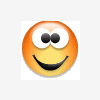Classement
-
PiwiLAbruti
SynoCommunity2Points8746Compteur de contenus -

Mic13710
Les Modos1Points12173Compteur de contenus -
Lelolo
Les Modos1Points3625Compteur de contenus -
PatrickJ
Membres1Points146Compteur de contenus
Contenu populaire
Affichage du contenu avec la meilleure réputation depuis le 12/21/25 dans toutes les zones
Ce classement est défini par rapport à Bruxelles/GMT+01:00